Photoshop如何设置图像大小
1、打开Photoshop软件,如果没有,需要去百度下载一个。如图,双击电脑桌面快捷图标Photoshop7;

2、在Photoshop7软件中选择文件,点击“打开”,弹出打开的对话框,找到你需要修改大小的图片,如图,随机选择一张打开;
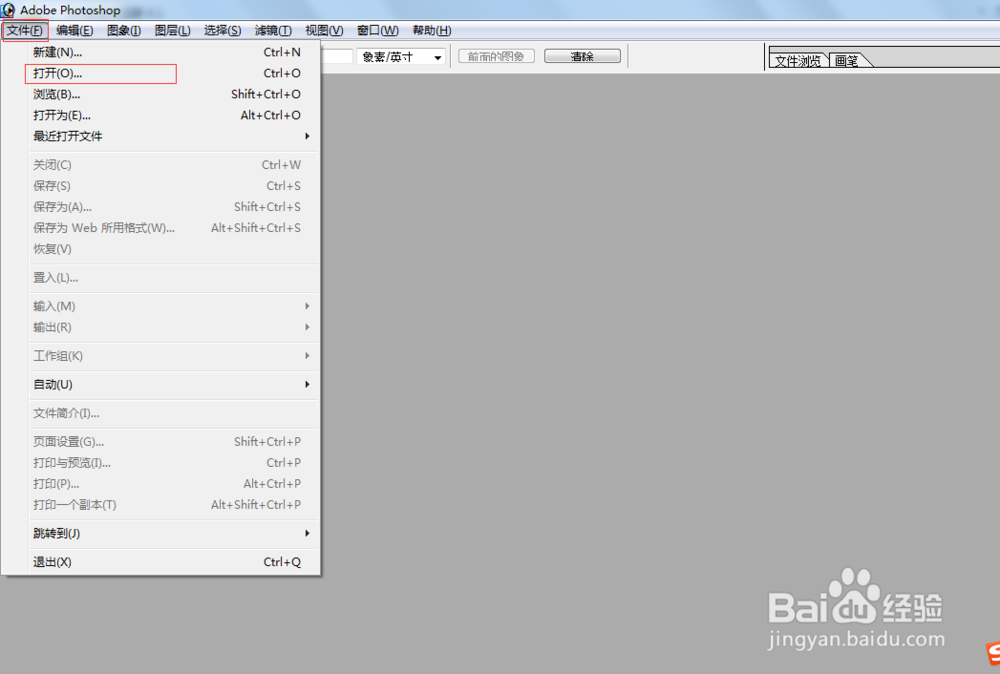

3、假设我们现在需要750*750大小的图片,以及大小不超过200k,我们首先可以先在PS里新建一个画布,点击“文件”——“新建”,弹出对话框,名称我们设置为750*750,宽度和高度设置750像素,其他默认,点击确定;
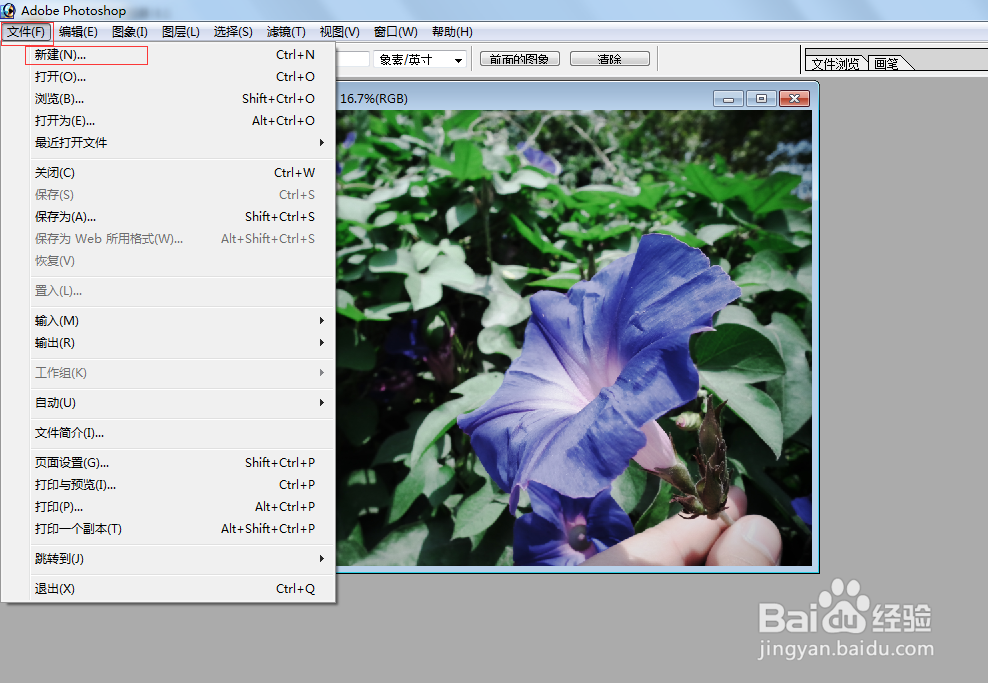

4、然后我们选择最早打开的图片画布,点击“选择”中的“全选”,随后再点击“编辑”中的“拷贝”;


5、然后我们点击新建的画布,选择“选择”中的全选,随后再点击“编辑”中的“粘贴入”,我们可以看到之前打开的图片整张被填充再新建的750*750的画布中,


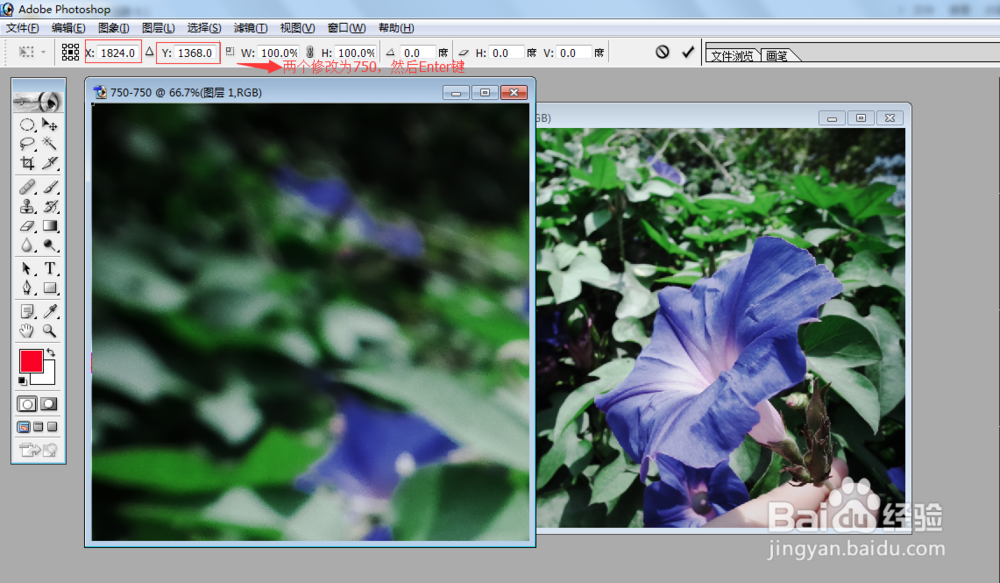
6、然后选择“编辑”中的自由变换,选择图片,按住shift键进行同比例缩放,直至粘贴入的图片可以按照我们的需求可以完全显示后,点击中间靠右的打勾,就完成了
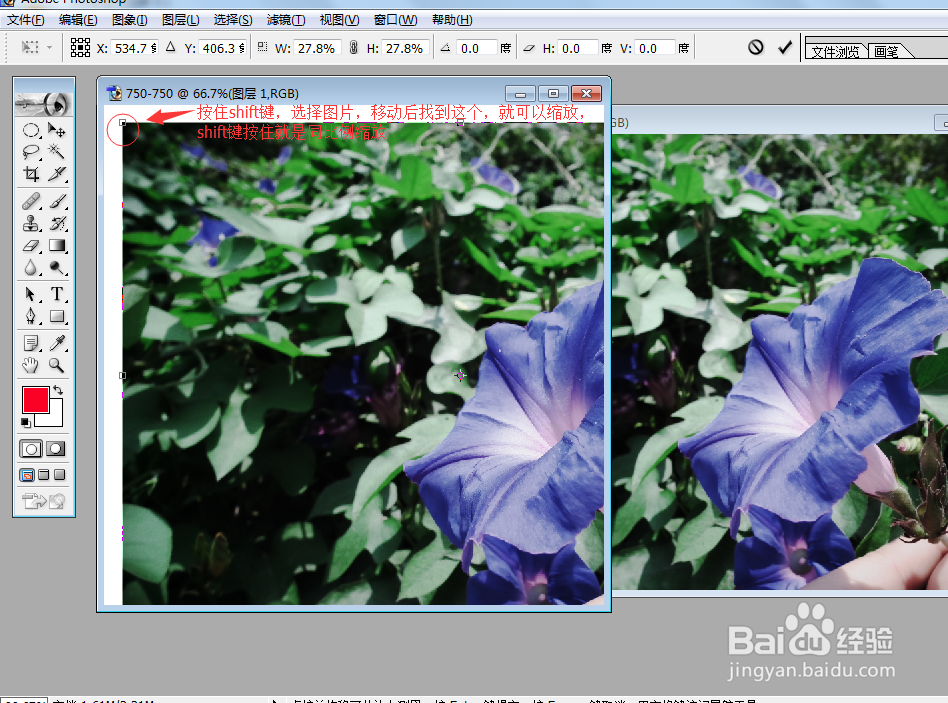

7、最后我们选择“文件”——“保存为”,进行文件命名,同时修改格式为图片的格式,点击保存,然后弹出“jpeg选项”框,按图示提示修改大小为200k以下后,点击确定,这样我们就完成了200k以下,以及750*750的图片处理。


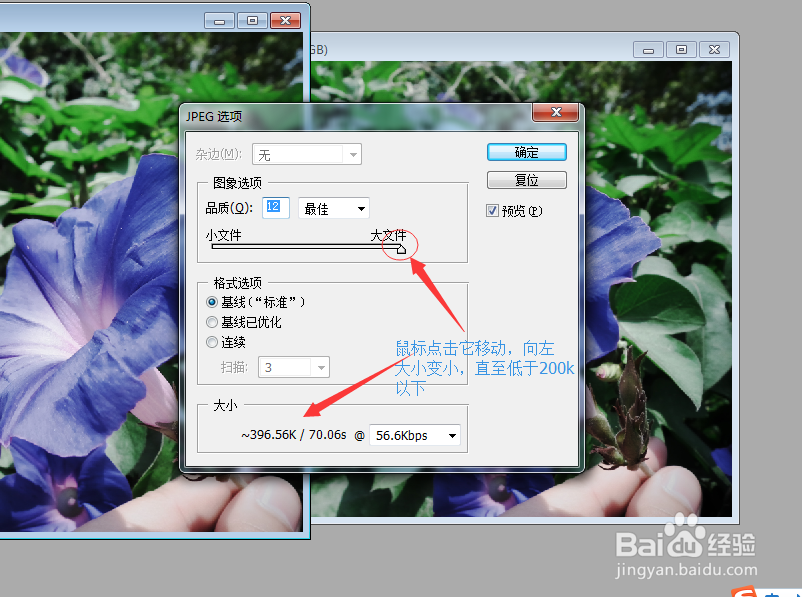
声明:本网站引用、摘录或转载内容仅供网站访问者交流或参考,不代表本站立场,如存在版权或非法内容,请联系站长删除,联系邮箱:site.kefu@qq.com。
阅读量:192
阅读量:149
阅读量:104
阅读量:56
阅读量:113